Diário regista automaticamente as ações que escolher relacionadas com contactos específicos e coloca as ações numa vista de Linha Cronológica. Pode utilizar Diário para controlar Microsoft Outlook itens, como mensagens de e-mail ou reuniões. Também pode controlar outros ficheiros do Microsoft Office, como Word documentos ou Excel livros.
Diário mantém um registo de qualquer interação que pretenda memorizar , mesmo algo que não esteja localizado no seu computador, como uma conversação por telefone ou uma carta em papel que tenha enviado ou recebido.
Eis como encontrar Diário.
-
Na Barra de Navegação, clique em

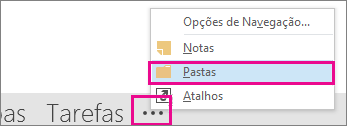
-
Pode trabalhar com as entradas de Diário existentes ou criar novas a partir do painel Pastas.
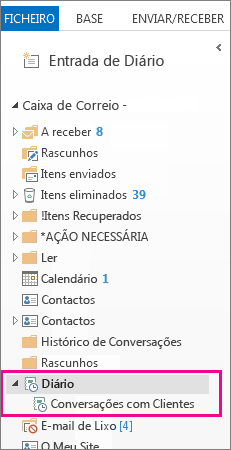
-
No Painel de Pastas, clique na pasta Diário.
-
Clique em Base.
-
No grupo Novo, clique em Entrada de Diário.
-
Na caixa Assunto, escreva uma descrição.
-
Na caixa Tipo de entrada, clique no tipo de entrada de diário que está a registar.
-
Selecione outras opções pretendidas.
Nota: As versões anteriores do Outlook incluíam uma funcionalidade automática de diário que controlava os documentos abertos noutras aplicações do Microsoft Office e do Windows. Esta funcionalidade não está disponível no Outlook 2013 ou mais recente.
-
No Diário, na vista de Linha de Tempo, clique em Ver.
-
No grupo Vista Atual, clique em Definições de Vista e, em seguida, clique em Colunas.
-
Na caixa Selecionar campos disponíveis de, clique no conjunto de campo pretendido. Normalmente, seria Campos mais utilizados ou Todos os campos de Diário.
-
Na caixa Campos de data/hora disponíveis , clique no campo que contém a hora que pretende utilizar como hora de início do item e clique em Início.
-
Na caixa Campos de data/hora disponíveis, clique no campo que contém a hora que pretende utilizar como hora de fim do item e clique em Fim.
Sugestão: A vista de linha de tempo mostra quando cada item e documento foi criado, guardado, enviado, recebido, aberto e modificado. Quando altera os campos de hora utilizados para apresentar itens numa linha de tempo, a localização e a duração dos itens poderá ser alterada..
-
Abra a entrada de diário.
-
Introduza uma nova data e hora de início. Para alterar a hora de fim, altere o número na caixa Duração.
Nota: Alterar as horas associadas a uma entrada de diário não altera a hora de início do item, documento ou contacto a que se refere..










